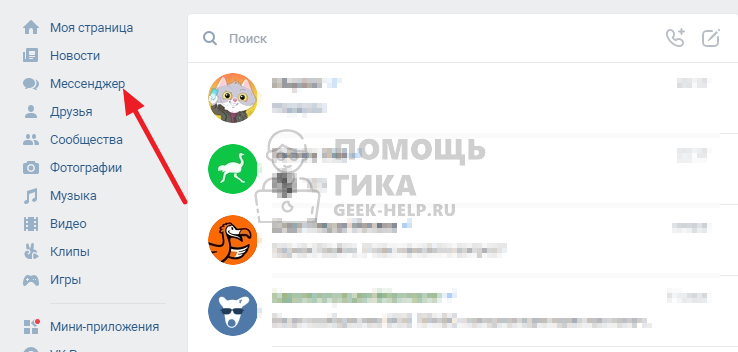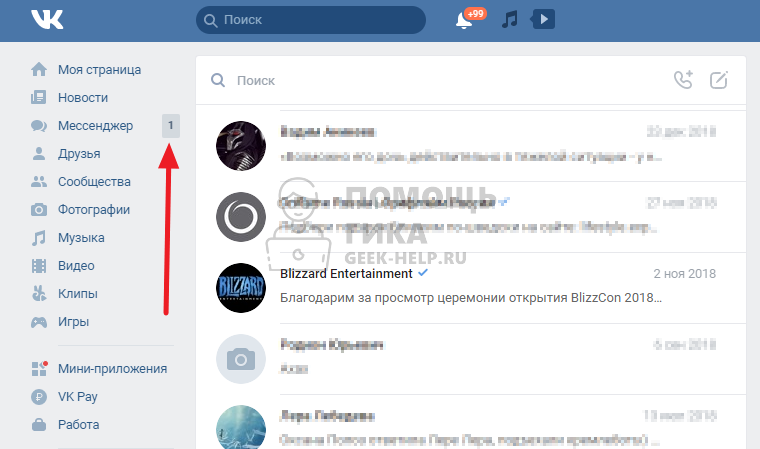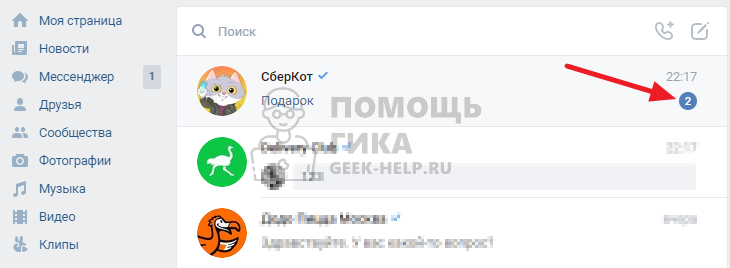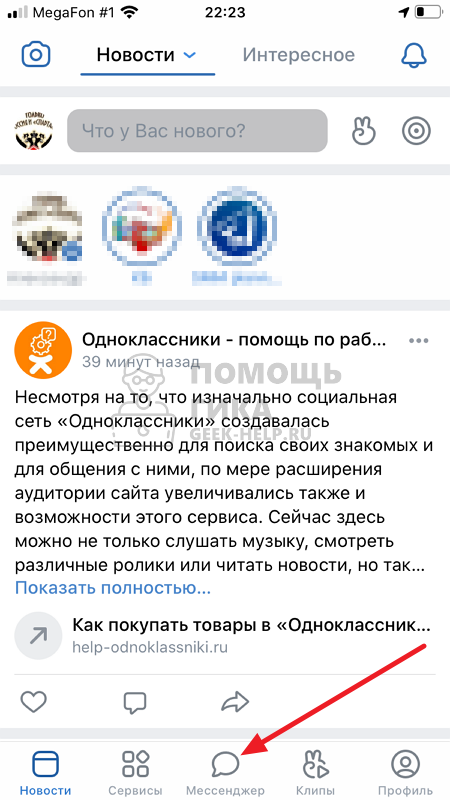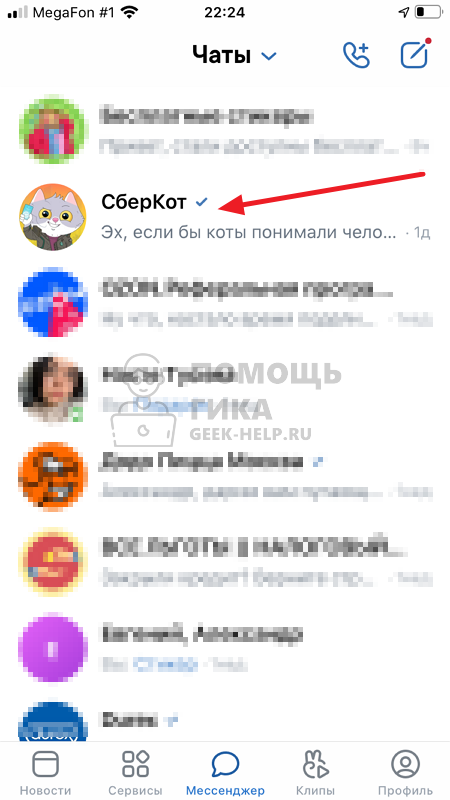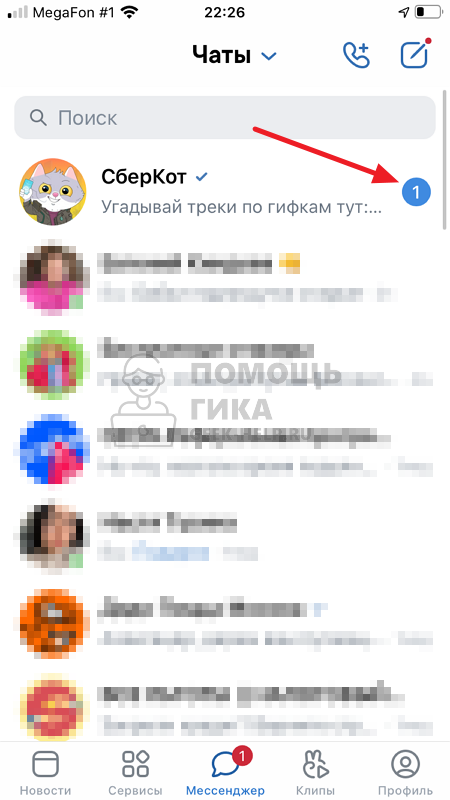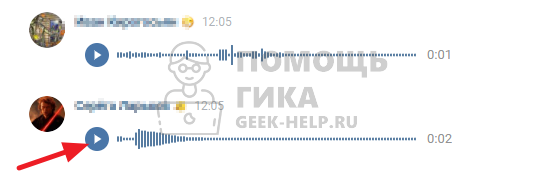Другие
Как найти сообщение в ВК по дате/слову или иным способом?
Не все знают, как найти сообщение в ВК по дате или слову – а ведь эти навыки могут пригодиться! Иногда просто необходимо восстановить какую-то информацию или вернуться к определенному фрагменту переписки, но листать всю историю попросту невозможно.
Инструменты поиска
Попробуем разобраться, как найти старые сообщения в ВК? Вся переписка доступна для просмотра, если только вы не удаляли отдельные ее фрагменты – они, разумеется, в результаты поиска не попадут. Готовы?
- Откройте свой профиль и перейдите к вкладке «Мессенджер»;
- Выберите на панели слева диалог, где будет осуществляться поиск;
- Найдите наверху справа иконку лупы – или нажмите на три точки и выберите из выпадающего меню пункт «Поиск по беседе».
Вот первая часть того, как найти сообщение в ВК – теперь вы можете выбрать нужный инструмент.
Наверху появится строка для ввода текста, вы можете вписать туда ключевое слово, которое ищете – или хотя бы часть этого слова. Может быть, помните даже целое словосочетание? Система моментально выдаст релевантные результаты (конкретно в рамках этой переписки), и вы сможете найти сообщение в ВК по слову!
Узнай из прошлой статьи, как посмотреть важные сообщения в ВК?
Теперь обратимся к временным рамкам. Нажмите на иконку календаря в этой же строке – появится небольшой календарик.
- С помощью стрелок в правом углу, переключайтесь между годами и месяцами;
- Выберите иконку с нужной датой и нажмите на нее;
- Когда завершите просмотр, снова кликните по календарю и нажмите на кнопку «Сбросить фильтрацию».
Вот как найти сообщения в ВК по дате.
К сожалению, эта опция доступна только на компьютере, когда вы входите через браузер.
В мобильном приложении вы можете сделать следующее:
- Откройте соцсеть и нажмите на значок мессенджера;
- Войдите в нужный диалог и кликните по имени собеседника наверху;
- Нажмите на кнопку «Поиск сообщений»;
- В появившееся поле вбейте ключевое слово или его часть.
Отдельно стоит сказать о том, как найти избранные сообщения ВКонтакте – те, которые вы пометили звездочкой. Это можно сделать в браузере, как десктопном, так и мобильном.
- На компьютере войдите в мессенджер, щелкните по трем точкам на левой панели сверху, далее – откройте раздел «Важные», помеченный звездочкой.
- На смартфоне нужно нажать на кнопку «Чаты» в мессенджере (наверху) и выбрать вкладку «Важные».
Так просто! Если захотите убрать входящие/исходящие из избранного, просто кликните по зведочке еще раз.
Начало переписки
А теперь – кое-что интересное! Поговорим о том, как найти первое сообщение в ВК в диалоге с тем или иным собеседником.
Вам не придется прокручивать переписку вручную, что особенно актуально, если диалог достаточно объемный. Воспользуемся небольшой хитростью, позволяющей моментально перенестись в самое начало истории и посмотреть, что же там было интересного. Готовы узнать, как найти первое сообщение в диалоге ВК?
Как запросить архив сообщений в ВК? Узнай из другой нашей статьи.
- Откройте свою страницу в соцсети, авторизуйтесь, если это необходимо;
- Перейдите в мессенджер и выберите нужный диалог;
- Теперь нажмите на адресную строку – высветится ссылка типа https://vk.com/im?sel=190583709333;
- Сразу после этой строчки нужно вставить &msgid=1. Без пробелов и иных символов!
- А теперь просто кликайте по кнопке Enter и смотрите, как история прокручивается к самому началу.
Вот как найти первые сообщения ВКонтакте с человеком, который вам действительно интересен. Может быть, теперь захотите перечитать переписку и поностальгировать? Способ простейший, воспользоваться им может каждый!
Небольшой совет – если история очень объемная и вы боитесь, что прокрутка займет длительное время, можете воспользоваться мобильной версией социальной сети через браузер!
Как найти сообщение В Контакте через компьютер
Порой нам надо найти сообщение, но листать всю переписку процесс утомительный и небыстрый. Поэтому Вам необходимо сделать следующее
- Переходим ко всем сообщениям
Открываем сообщения в ВК на компьютере - Выбираем интересующий диалог. Рядом с фото собеседника есть значок лупы (поиск по беседе), нажимаем на неё.
Как найти сообщение в контакте на компьютере - Зная ключевое слово, фразу мы можем осуществить поиск по всей переписки. В поиске строке вводим слово и нажимаем поиск. ВК выводит нам все сообщения, где было употреблено ключевое поисковое слово
Поиск по ключевому слову в ВК на компьютере - Еще есть поиск по дате. Для этого нажмите на календарь рядом с иконкой поиска, выберите нужно число и увидите все сообщения, которые были на эту дату.
Поиск сообщений в ВК по дате
Как найти сообщение В Контакте через мобильный браузер
Мобильный браузер пока не поддерживает данной функции поиска по сообщениям
Как найти сообщение В Контакте через мобильное приложение
- Переходим во вкладку «Сообщения» и в верхнем правом углу в приложении находим значок лупы.
Как найти сообщение в ВК через мобильное приложение - Производим поиск по ключевому слову (2), предварительно переключив поиску по сообщениям (1). Результат поиска – это все сообщения, где присутствует искомое ключевое слово
Поиск по ключевому слову в приложении ВК - В мобильном приложении ВК поиск по дате пока отсутствует.
Как найти мое сообщение
Общаясь на форуме, пользователи ежедневно оставляют десятки, а то и сотни сообщений. Чтобы найти свое сообщение, порой приходится перерыть практически весь форум. Отметим, что поиск своих сообщений можно существенно упростить.

Вам понадобится
- Компьютер, доступ в интернет.
Инструкция
Немного отвлечемся от первоначальной форумной тематики и рассмотрим вопрос, как найти сообщение, оставленное на ресурсе иного типа. Интерфейсы прочих сайтов, отличных от форумных, могут не предусматривать функции просмотра сообщений пользователя. Принимая это во внимание, поиск определенного сообщения следует выполнять следующим образом.
Авторизируйтесь на ресурсе, после чего, введите в поле поиска по сайту фрагмент искомого сообщения. Нажмите «Искать» и система предоставит вам нужный результат. Если же вы не помните отдельных фрагментов, вы можете поступить иным образом. Введите в поле поиска по сайту свой ник, и нажмите на кнопку поиска. Сайт выдаст вам все результаты, в которых фигурирует имя вашей учетной записи. Среди этих результатов вы сможете найти нужное вам сообщение.
Вернемся к форумам. Чтобы найти свои сообщения, оставленные на форуме, вам нужно изначально авторизироваться на сайте под своим паролем и логином. После этого, вам нужно выполнить следующие действия. В верхней части форума найдите фразу «Вы вошли, как..». Кликните по своему нику. В открывшемся окне выберите раздел «Статистика». После этого перейдите по ссылке «Найти все сообщения». На странице будут выведены все сообщения, которые вы ранее оставляли на форуме. Среди этого списка вы непременно найдете нужный вам пост.
Источники:
- Можно ли по e-mail определить место нахождения автора письма?
Войти на сайт
или
Забыли пароль?
Еще не зарегистрированы?
This site is protected by reCAPTCHA and the Google Privacy Policy and Terms of Service apply.
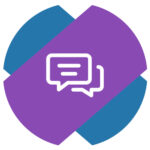
Где ВКонтакте сообщения посмотреть
Отыскать сообщения ВКонтакте сложно, поскольку они находятся не в одноименном разделе. С 2020 года во ВКонтакте нет раздела “Сообщения”. Теперь есть раздел “Мессенджер”. По сути, это тоже самое, за исключением некоторых нюансов, которые мы рассмотрим ниже.
Как посмотреть сообщения ВКонтакте с компьютера
Через браузер посмотреть сообщения ВКонтакте очень просто. Достаточно зайти на сайт социальной сети, авторизоваться под своими данными, и после этого в левом меню перейти в пункт “Мессенджер”.
Если около слова “Мессенджер” горит цифра, это означает, что есть непрочитанные сообщения.
Второй способ попасть в сообщения ВКонтакте — просто перейти по этой ссылке: https://vk.com/im
Обратите внимание
Указанная выше ссылка ведет на официальный сайт ВКонтакте. Вы можете в этом убедиться из ее адреса. Не рекомендуем переходить по ссылкам на непроверенных сайтах.
Оказавшись в сообщениях, можно определить пользователей, от которых у вас есть непрочитанные послания. В чате с такими пользователями будет гореть цифра, которая означает количество непрочитанных сообщений. Нажмите на нем (или на чат), чтобы перейти в сообщения ВКонтакте и прочитать их.
Теперь вы знаете как посмотреть сообщения ВКонтакте с компьютера.
Как посмотреть сообщения ВКонтакте на телефоне
Важно
Независимо от модели телефона и версии операционной системы, инструкция, указанная ниже, будет актуальна.
Посмотреть сообщения ВКонтакте на телефоне еще проще, если у вас уже установлено официальное мобильное приложение социальной сети. Скачать его можно бесплатно из магазина App Store (для iOS) или Google Play (для Android).
Скачав приложение, в нем нужно авторизоваться. Теперь им можно пользоваться.
Посмотреть сообщения ВКонтакте на телефоне можно в разделе “Мессенджер”, выбрав его снизу в списке доступных разделов.
В этом разделе нужно нажать на чат с конкретным пользователем, чтобы увидеть сообщения от него или перейти к общению с ним.
Определить, что есть непрочитанные сообщения ВКонтакте, довольно легко. Около слова “Мессенджер” внизу будет гореть цифра с количеством чатов, где есть непрочитанные сообщения.
А при переходе в раздел “Мессенджер” справа от пользователя, который прислал сообщения, будет указано какое количество из них не прочитано.
Где хранятся голосовые сообщения ВКонтакте
Описанные выше инструкции актуальны и для просмотра голосовых сообщений. Если вам прислали сообщение голосом, можно зайти в переписку с конкретным человеком и прослушать голосовое сообщение.
Так выглядят голосовые сообщения во ВКонтакте. Чтобы их включить, нужно нажать на белый треугольник в синем круге.
Сами голосовые сообщения хранятся на серверах ВКонтакте. Скачать их на устройство нельзя доступными способами.
Поиск сообщений Вконтакте по дате или слову
Содержание:
- 1 Поиск по слову
- 1.1 С ПК
- 1.2 С мобильных
- 2 Поиск по дате
- 2.1 С ПК
- 2.2 С мобильных
- 3 VK Messages Visual Statistics
Многие пользователи в определенный момент времени сталкиваются с необходимостью отыскать конкретный диалог из множества переписок. Делать это вручную, пролистывая каждое сообщение затратно по времени и на такие поиски уходит много нервов. Гораздо проще воспользоваться функцией поиска, используя конкретную дату или ключевое слово. Подобный поиск возможен, если пользователь приблизительно помнит, когда состоялся диалог или на какую тему он велся. О том, как осуществляется поиск сообщений в вк мы и поговорим в данной статье. Рассмотрим также и расширение для браузера, способствующее облегчению поиска месседжа за ограниченный срок времени.
Поиск по слову
Предлагаю вашему вниманию инструкции о том, как найти нужный месседж по слову. Рассмотрим вариант с поиском в Контакте, зайдя в сеть с компьютера и в приложение с телефона.
С ПК
Заходим на свою страничку в Контакте. В левой части интерфейса выбираем строку «Сообщения».
В строке рядом с изображением лупы вводим ключевое слово, которое будет ориентировать поиск.
Перед нами открывается список всех диалогов, в которых фигурировало поисковое слово.
С мобильных
Открываем приложение. В нижней строке экрана нажимаем на значок сообщений.
В открывшемся окне в верхнем правом углу нажимаем на значок лупы.
Выбираем вкладку «Сообщения». В поисковую строку вводим ключевое слово, по нему будет осуществляться поиск.
Открываются все диалоги, в которых фигурирует данное слово.
Поиск по дате
Пользователи должны знать, как найти первое сообщение в вк. Иногда данная функция очень полезна. Особенно она уместна, если вы не хотите искать сообщения за определенный период времени, вам нужно попасть на начало переписки, увидеть, с чего начиналось общение.
Для этой цели открываем диалог с нужным человеком. Наводим мышку на ссылку переписки, которая располагается в поисковой строке.
Продлеваем данную строку, добавлением такого текста – &msgid=1. Нажимаем Enter.
Открывается начало переписки.
О том, как найти сообщение по дате мы поговорим далее.
С ПК
Заходим на свою страничку в Контакте. Нажимаем на вкладку «Сообщения», которая находится в левой части интерфейса.
Выбираем нужный диалог.
В открывшемся окне нажимаем на значок лупы, который находится в верхнем правом углу рядом с аватаром человека, с которым велась беседа.
Видим, что появился значок календаря. Нажимаем на него.
В открывшемся окне выбираем нужный месяц и год, затем нажимаем на число.
После этого открываются все сообщения, предшествующие выставленному дню.
С мобильных
Зайдя в мобильное приложение с телефона, вам не удастся совершить поиск сообщения по дате. Данная функция тут отсутствует. Однако, можно установить, например, Kate Mobile. Далее вам понадобиться зайти в отдельную переписку, нажать на вертикально расположенное троеточие, которое располагается в верхнем углу справа и в открывшемся списке действий выбрать строку «Поиск по дате». Далее необходимо указать нужную дату и нажать на кнопку «Готово».
VK Messages Visual Statistics
Перед тем, как пользоваться данным расширением, его необходимо установить. Порядок действий рассмотрим на примере браузера Google Chrome. Проходим по ссылке. Открывается окно установки расширения. Нажимаем на кнопку «Установить».
В появившемся окне нажимаем на кнопку «Установить расширение».
Нажимаем на значок расширения, который находится в верхнем правом углу браузера.
Появляется окно, в котором нужно нажать кнопку «Войти».
Открывается страничка, на которой необходимо ввести логин и пароль от своей странички в Контакте. Нажимаем на кнопку «Войти».
Появляется окно, в котором нас извещают о том, что приложение запрашивает доступ к личным сообщениям и информации со странички в Контакте.
Видим, что в нижнем правом углу есть две кнопки «Отмена» и «Разрешить». Нажимаем на вторую кнопку.
Наблюдаем процесс загрузки приложения.
В верхнем правом углу нажимаем на кнопку «Статистика».
В левой части экрана выбираем строку «Таблица».
Под строкой «Количество сообщений» выбираем кнопку «По числу сообщений».
В строке под этой кнопкой выбираем «Выбрать период».
Появляется календарь. Видим поле для ввода даты начала временного периода и конец его, датированный сегодняшним днем. На начало периода выставляем нужную дату, выбрав месяц и день в календаре.
Открываются все диалоги, которые состоялись за выбранный период времени.
Теперь вы знаете, как найти сообщение в вк, руководствуясь датой или ключевым словом. Помните о том, что вам под силу возможность быстрого перехода к самому первому сообщению в истории переписки с конкретным человеком. Данная функция значительно экономит время, избавляя пользователя от длительного пролистывания сотни сообщений в диалоге.